このページは教材紹介用のサンプルです。
ページ内のムービーは再生できますが、他ページに進むボタンは無効となっています。
モデリングを行っていると、2つの立体が重なる場合があります。このようなとき3DCADでは「結合する」「重なった個所を切り取る」「重なった部分だけの図形にする」「なにもしない」といった処理方法の中から1つを指定することとなります。
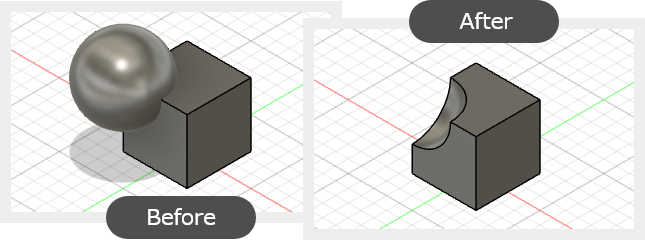
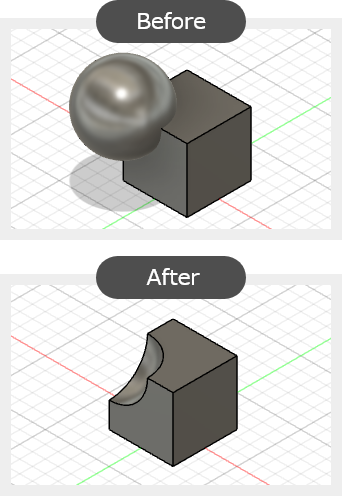
学習内容
ブーリアン演算
モデリングを行っていて立体同士が重なった場合は、重複箇所について「結合」「切り取り」「交差」「新規ボディ」といった処理方法を指定する必要があります。このような処理は「ブーリアン演算」と呼ばれ、Fusion360ではパレット内の「操作」という項目で指定します。
ここでは、立方体と球が重なった場合を例に、代表的な4つの操作について解説します。
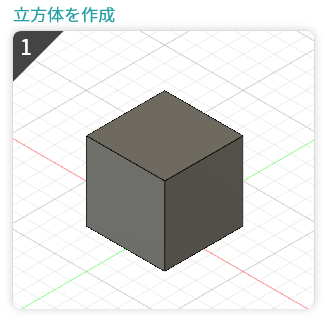
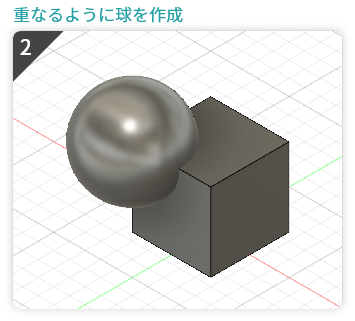
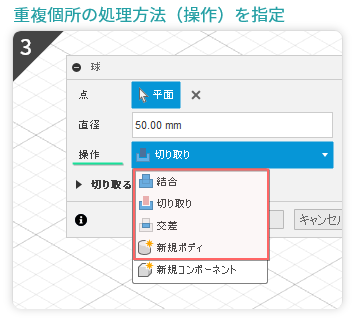
結合
「結合」を指定すると2つのオブジェクトは1つになります。見た目はバラバラに見えますが、実際には一体化された1つのオブジェクトになりますので、個別に移動したり削除することはできなくなります。
ブラウザの「ボディ」を開くと、中にはボディが1つだけできていることを確認できます。
切り取り
「切り取り」を指定すると、先にモデリングされていた立体を切り取る形になります。うまく活用すると、基本コマンドでは作れないような複雑な形状を生み出すことができます。
交差
「交差」を指定すると、重複した部分だけの立体にします。
「切り取り」コマンドと同じように、複雑な形状を作りたいときなどに利用する手法です。
新規ボディ
「新規ボディ」を指定すると、2つのオブジェクトはそのまま個別のオブジェクトになります。
このため、個別に移動や削除を行うことができます。
One-Pointコンポーネントとは
パレットにある「操作」の一番下には「新規コンポーネント」という項目があります。この項目を指定して作成されたオブジェクトは「ボディ」ではなく「コンポーネント」という状態になります。コンポーネントとなったオブジェクトはドラッグ操作で自由に移動できるようになります。例えば、球体を作成時に「新規コンポーネント」を選択すると、球はコンポーネントとして作成されるので、ドラッグで移動できるようになります。
コンポーネントは「アセンブリ」という機能と併用して利用するものになりますが、2023年6月の時点ではアセンブリの内容は教材に含まれません。時期は未定ですが、アセンブリの学習カリキュラムは今後追加される予定ですので、その際にコンポーネントについて詳しくご紹介します。
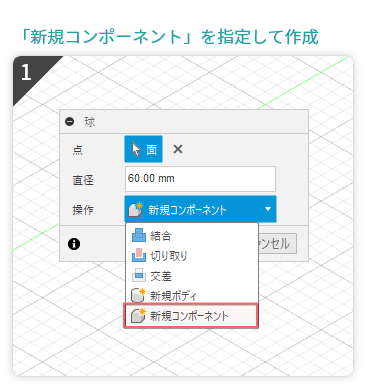

-
モデリングの基本は「単純な形を組み合わせて複雑な形状を作り出す」ことなんだよ。 そのために、上手に「切り取り」や「交差」を使うのがポイント。工夫次第で思いもよらない形を生み出すことができるよ。
それから、モデリングするときに「結合」と「新規ボディ」の使い分けも意外に大切。どちらを選ぶかでモデルの振る舞いや編集のしやすさが変わってくるからね。 -






